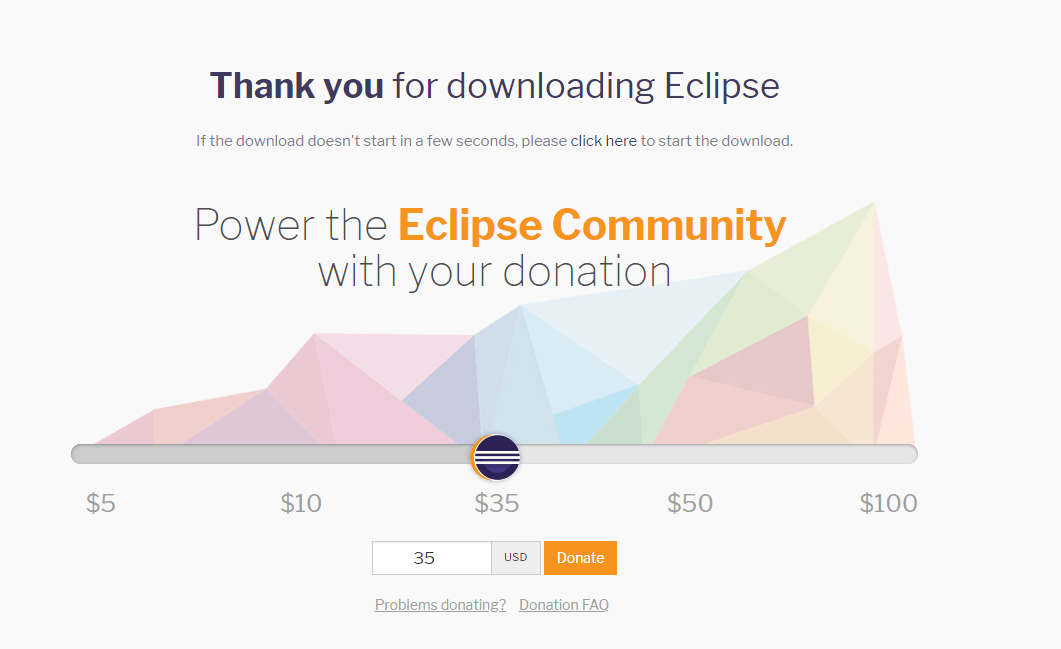Java là một trong những ngôn ngữ rất đáng để học nếu như bạn muốn tìm hiểu về OOP (Objective Orientation Program hay còn gọi theo tiếng mẹ đẻ là lập trình hướng đối tượng).
Hôm nay mình sẽ hướng dẫn các bạn cài đặt các phần mềm cần thiết để code được Java trên Windows.
Trước tiên thì các bạn phải cài đặt JDK trước nha. Để xem hướng dẫn cài JDK, xem bài viết Cài đặt JDK trên Windows
1. Cài đặt Eclipse
Có rất nhiều phiên bản, nhưng mình đề nghị các bạn dùng phiên bản eclipse IDE for Java and DSL Developers bên dưới các bạn có thể download tại eclipse.org/downloads/packages/release/2018-09/r/eclipse-ide-java-and-dsl-developers
Các bạn thực hiện quá trình tải về và cài đặt như hình bên dưới









Vậy là quá trình cài đặt đã diễn ra thành công, quá trình này có thể mất từ 5-10 phút tùy thuộc vào mạng và ổ cứng của bạn
2. Tạo chương trình Hello Word
Hello Word nó chương trình đầu tiên khi bạn học bất kỳ một ngôn ngữ nào
[caption id=“attachment_500” align=“aligncenter” width=“560”] Chạy chương trình[/caption]
Chạy chương trình[/caption]
[caption id=“attachment_501” align=“aligncenter” width=“673”] Cài đặt nơi lưu các project của bạn[/caption]
Cài đặt nơi lưu các project của bạn[/caption]
[caption id=“attachment_502” align=“aligncenter” width=“1036”] Màn hình chào đón, bạn có thể tắt nó đi ngay nếu muốn[/caption]
Màn hình chào đón, bạn có thể tắt nó đi ngay nếu muốn[/caption]
[caption id=“attachment_503” align=“aligncenter” width=“1015”] Tạo một project mới[/caption]
Tạo một project mới[/caption]
[caption id=“attachment_504” align=“aligncenter” width=“1016”] Chọn nó là Java[/caption]
Chọn nó là Java[/caption]
[caption id=“attachment_505” align=“aligncenter” width=“1060”] Nhập tên của project[/caption]
Nhập tên của project[/caption]
[caption id=“attachment_506” align=“aligncenter” width=“1037”] Nó hỏi bạn thêm Module gì ko, mình bỏ qua ha[/caption]
Nó hỏi bạn thêm Module gì ko, mình bỏ qua ha[/caption]

[caption id=“attachment_509” align=“aligncenter” width=“740”] Các bạn chọn project lúc này, rồi thêm Class mới[/caption]
Các bạn chọn project lúc này, rồi thêm Class mới[/caption]
[caption id=“attachment_510” align=“aligncenter” width=“576”] Nhớ nhập tên cho nó, tên gì cũng được, ko dấu nha, chọn public static void main để nó tự tạo luôn ha[/caption]
Nhớ nhập tên cho nó, tên gì cũng được, ko dấu nha, chọn public static void main để nó tự tạo luôn ha[/caption]
[caption id=“attachment_511” align=“aligncenter” width=“537”] Đây là đoạn code xuất chữ ra màn hình[/caption]
Đây là đoạn code xuất chữ ra màn hình[/caption]
public class main {
public static void main(String[] args) {
// TODO Auto-generated method stub
System.out.println("Hello Oggy Cute");
}
}
[caption id=“attachment_512” align=“aligncenter” width=“1151”] Nhấn Run thôi[/caption]
Nhấn Run thôi[/caption]
[caption id=“attachment_513” align=“aligncenter” width=“625”] Nó hỏi bạn muốn chạy cái nào[/caption]
Nó hỏi bạn muốn chạy cái nào[/caption]
[caption id=“attachment_514” align=“aligncenter” width=“772”] nếu thành công thì phần bên dưới nó sẽ hiện như này[/caption]
nếu thành công thì phần bên dưới nó sẽ hiện như này[/caption]
Vậy là xong. Mình đã hướng dẫn các bạn cài đặt Eclipse để chạy Java. Chúc các bạn thành công, nếu có câu hỏi hay gặp vấn đề trong lúc cài đặt, để lại bình luận để được hỗ trợ ha.